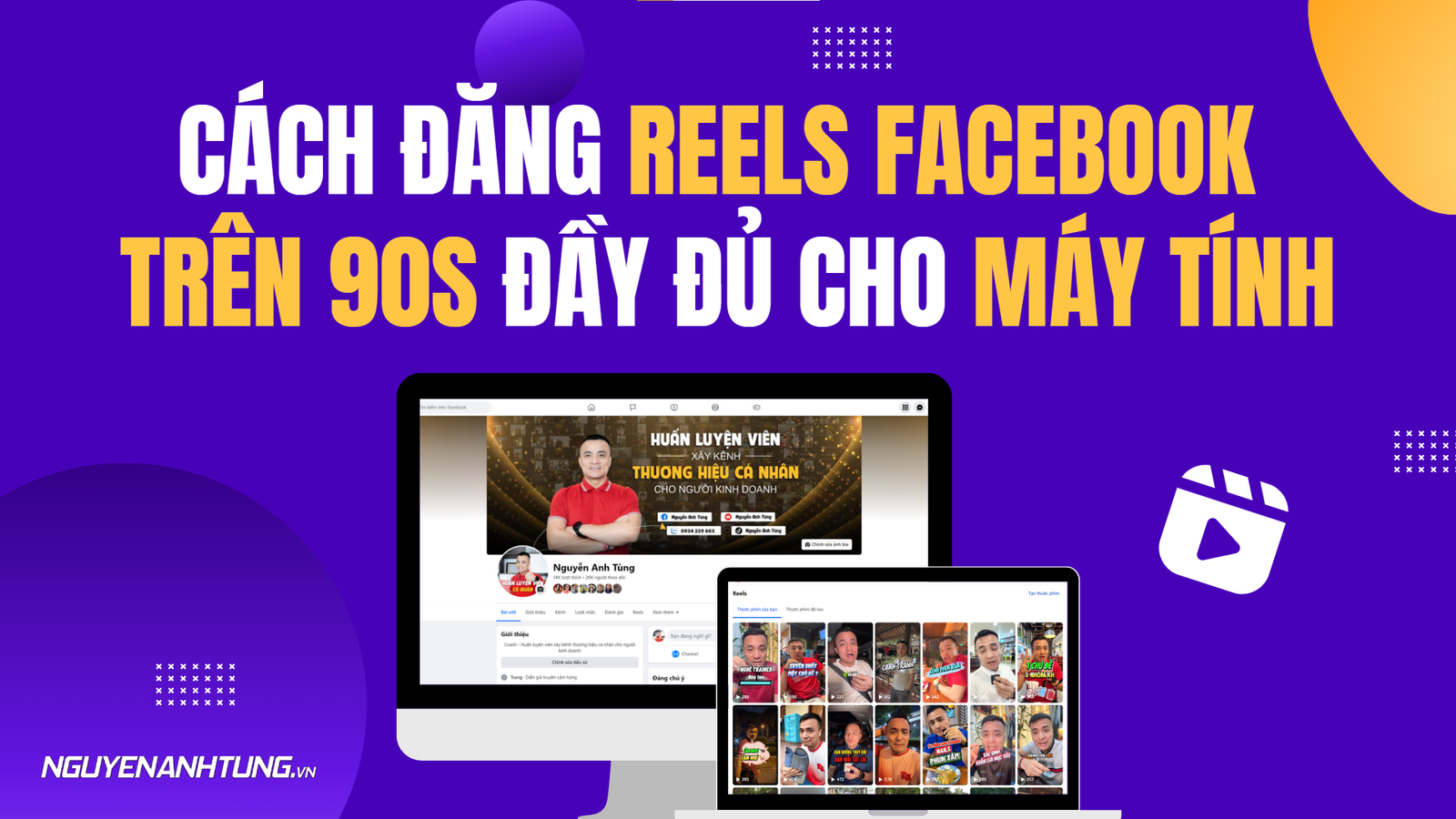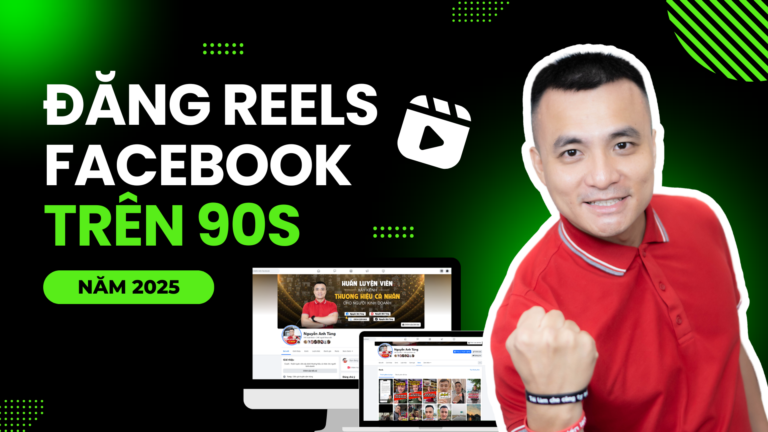Bạn muốn đăng 1 thước phim lên Reels nhưng lại gặp tình trạng thước phim lại bị cắt ngắn do quá thời lượng cho phép (90s). Làm thế nào để giữ nguyên thời lượng và mang đến thước phim hoàn chỉnh nhất cho người xem. Cùng thực hiện theo các bước dưới đây để đăng thước phim Reels bằng máy tính bạn nhé!
Đăng video lên Fanpage bằng máy tính
Bước 1: Vào trang Fanpage của bạn > Nhấp vào mục Meta Business Suite
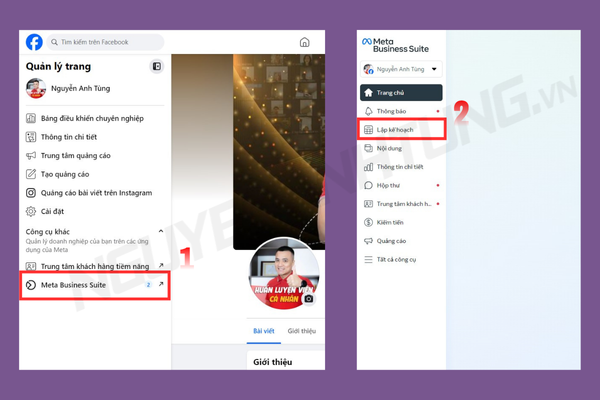
Bước 2: Chọn mục Lập kế hoạch (Planning) > Chọn nút Tạo bài viết (Create post)
Bước 3: Tại mục Đăng lên (Sign up) > Nhấp vào biểu tượng mũi tên hướng xuống > Chọn nhóm bạn muốn đăng video
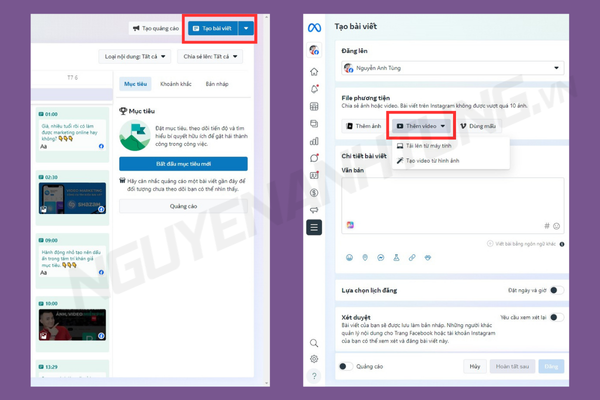
Bước 4: Nhấp vào nút Thêm video (Add video) > Chọn Tải lên từ máy tính (Upload from computer) > Chọn video muốn đăng > Bấm nút Mở (Open)
Bước 5: Điền đầy đủ thông tin của video như Tiêu đề video (Video Title), Mô tả (Description) > Chọn Hình thu nhỏ (Thumbnail) > Chọn nút Tiếp (Next)
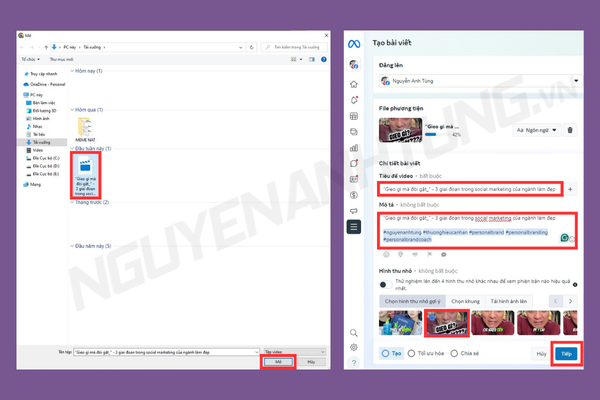
Bước 6: Tại mục Tối ưu hóa file phương tiện (Optimize media files) > Chọn nút Tiếp (Next)
Bước 7: Tùy chỉnh thời gian lên lịch > Chọn Lên lịch (Schedule) > Chọn Xong (Done)
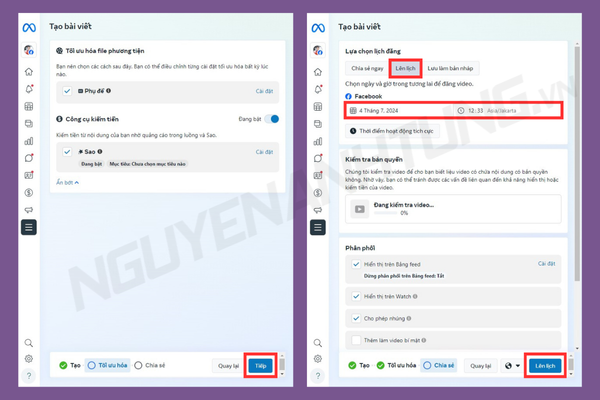
Liên kết thước phim với video (đã lên lịch)
Sau khi đăng video như trên, bạn sẽ được quay trở lại giao diện chính của Meta Business Suite. Tại đây, hãy làm theo các thao tác sau để đăng video Reels trên 90s mà không bị cắt.
Bước 8: Chọn nút Tạo thước phim (Create a reel)

Bước 9: Điền thông tin của thước phim như Mô tả thước phim (Movie description) > Chọn Hình thu nhỏ (Thumbnail) > Chọn nút Tiếp (Next)
Bước 10: Tại mục Chỉnh sửa (Edit) > Cắt video xuống mức nền tảng cho phép (90 giây) > Chọn Tiếp (Next)
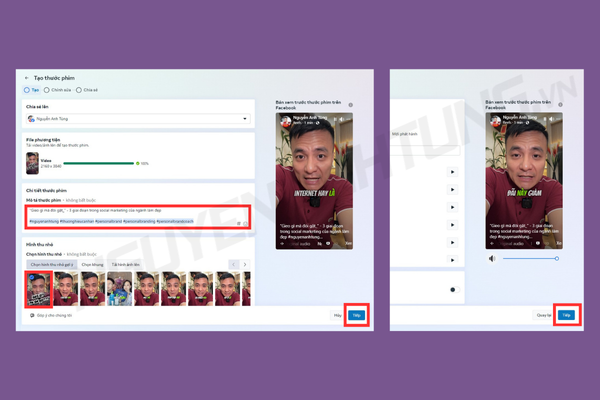
Bước 11: Tùy chỉnh thời gian lên lịch cho thước phim
Bước 12: Bật Kết nối thước phim với video (Connect a reel to video) > Chọn video muốn liên kết > Chọn Lên lịch (Schedule) để hoàn tất!
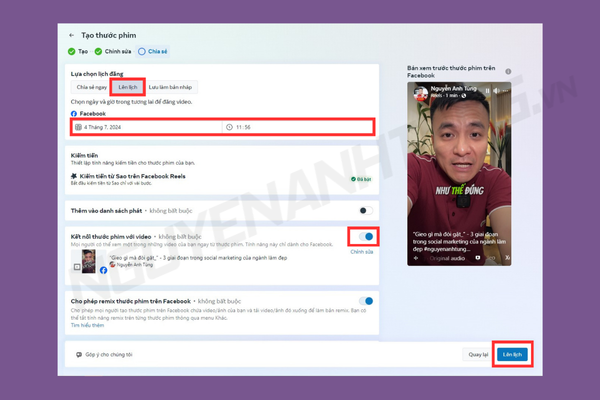
Hy vọng bài viết trên đã giúp anh chị em đăng Reels Facebook thành công. Để biết thêm nhiều mẹo bổ ích về chỉnh sửa video, hãy đón đọc các bài viết tiếp theo của Nguyễn Anh Tùng nhé. Chúc bạn thành công!